Cum de a proteja fotografiile de curios pe iPhone
Utilizatorii de pe iPhone nu găsesc pe iOS o opțiune care să le permită să ascundă sau să blocheze fotografii delicate. În acest fel, trebuie să utilizați un instrument extern, cum ar fi DFNDR Vault, pentru a proteja fotografiile protejate prin parolă și pentru a împiedica vizionarea acestora de către utilizatori curioși. Procedura este ideală pentru persoanele care împărtășesc cu membrii familiei, care folosesc un telefon mobil corporativ sau care preferă să părăsească dispozitivul fără o parolă de blocare.
Aplicația salvează imaginile cu parolă și permite ștergerea fișierelor originale ale bibliotecii celulare, împiedicând expunerea intimității utilizatorului. În plus față de blocarea parolei, instrumentul oferă deblocarea prin biometrie, dar pentru aceasta este necesar să aveți un iPhone care are această tehnologie.
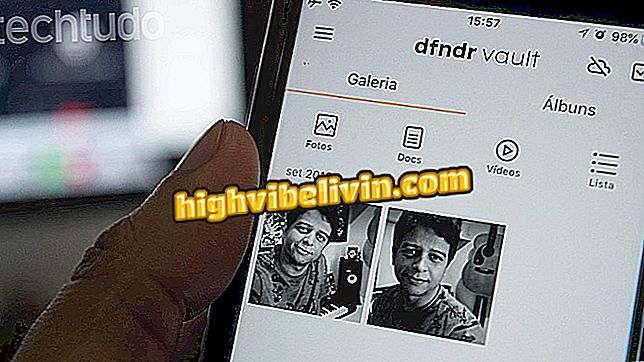
Tutorialul arată modul de blocare a fotografiilor iPhone utilizând aplicația DFNDR Vault
Pentru a testa seiful DFNDR, folosim un upgrade iPhone 7 cu sistemul de operare iOS 11, versiunea minimă pentru a descărca aplicația. Pentru a utiliza programul, este necesară o validare rapidă prin e-mail pentru a accesa toate instrumentele disponibile pentru utilizare gratuită. Consultați următorul tutorial despre cum să vă protejați fotografiile curioase de pe iPhone.
Doriți să cumpărați telefon mobil, TV și alte produse cu discount? Cunoașteți comparația
Pasul 1. Deschideți seiful DFNDR și atingeți butonul "Start". Apoi, setați tipul de blocare pe care doriți să îl utilizați. Pentru iPhone-urile mai noi, opțiunea "amprentă digitală" poate fi utilizată pentru deblocare utilizând senzorul de amprentă digitală. Dacă preferați o parolă numerică, atingeți "Parola".
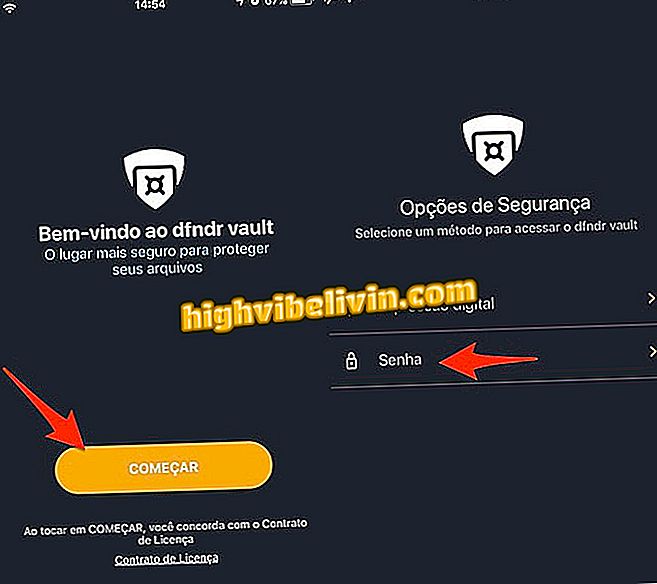
Acțiune pentru a configura un formular de deblocare a fișierelor în aplicația DFNDR VAULT pentru iPhone
Pasul 2. Introduceți o parolă numerică de două ori, astfel încât să fie recunoscută de către aplicație. În pagina următoare, introduceți un e-mail pentru a vă autentifica utilizarea instrumentului. După primirea unui e-mail de la DFNDR Vault, accesați secțiunea Mesaje primite și faceți clic pe link-ul din corpul mesajului pentru a vă valida accesul și pentru a reveni la aplicație.
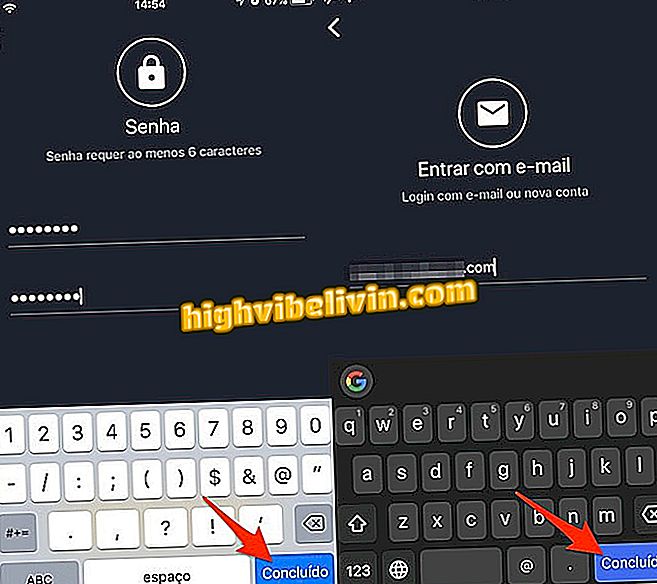
Acțiune pentru a seta o parolă și un e-mail de utilizator în aplicația DFNDR VAULT pentru iPhone
Pasul 3. Alegeți opțiunea "Utilizați planul de bază", după cum se arată în imaginea de mai jos. În acest moment, ecranul inițial al instrumentului va fi afișat. Atingeți pictograma "+" pentru a vizualiza opțiunile aplicației.
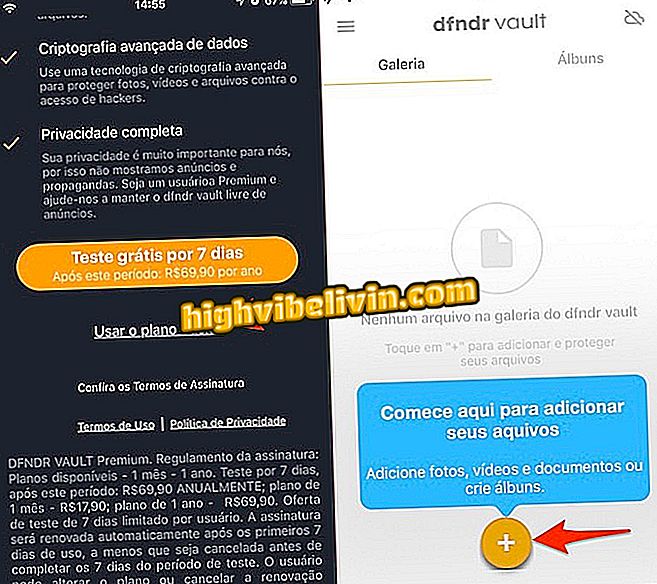
Acțiune pentru a deschide opțiunile aplicației DFNDR VAULT pentru iPhone
Pasul 4. Alegeți opțiunea "Creați album" și introduceți un nume de folder. Pentru a continua, atingeți opțiunea "Creați".
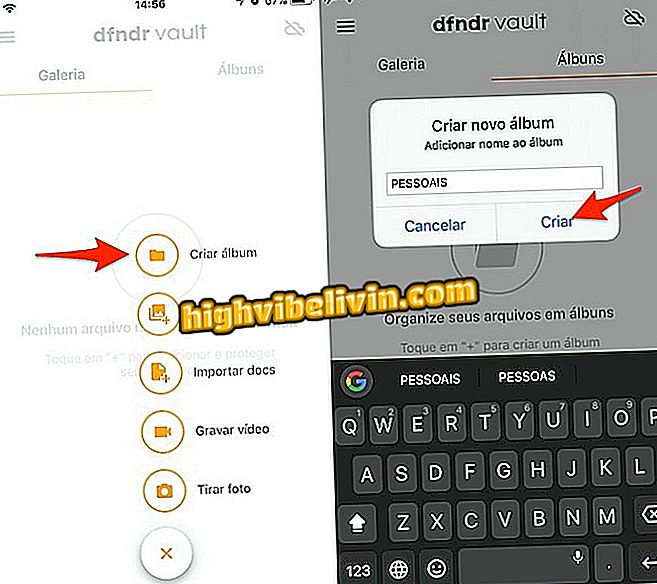
Acțiune pentru a crea un album pentru fotografii personale în aplicația DFNDR VAULT pentru iPhone
Pasul 5. Cu dosarul gata, atingeți din nou pictograma "+" și alegeți opțiunea "Import media";
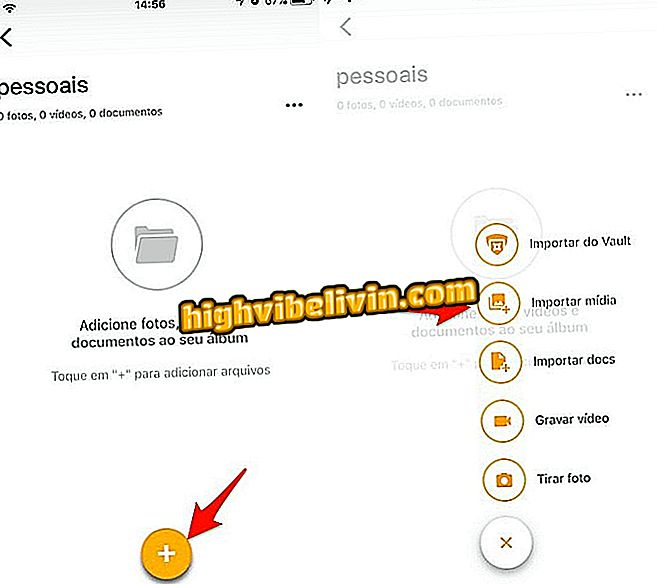
Acțiune pentru a deschide galeria foto iPhone prin aplicația DFNDR VAULT
Pasul 6. Selectați fotografiile pe care doriți să le blocați și atingeți "Start". În acest moment, utilizați butonul "Ștergeți" pentru a șterge imaginile din biblioteca iOS și pentru a le păstra numai în seiful DFNDR.
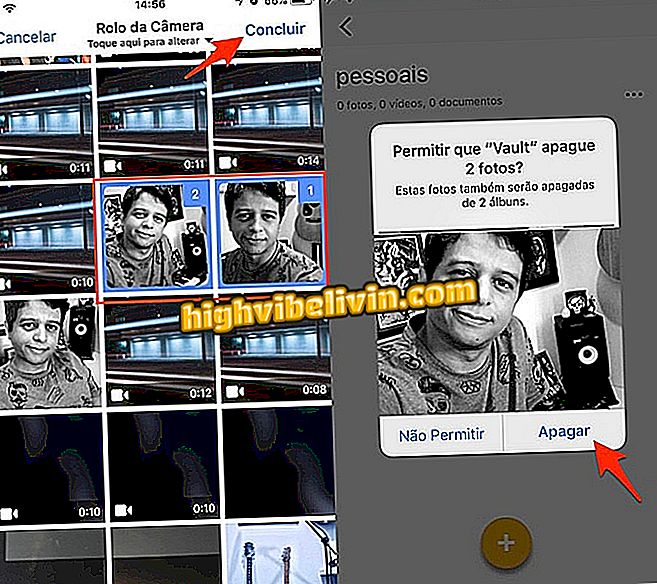
Acțiune pentru selectarea imaginilor iPhone pentru a bloca cu parolă aplicația DFNDR Vault
Pasul 7. Pentru a accesa imaginile blocate, deschideți seiful DFNDR și utilizați parola configurată.
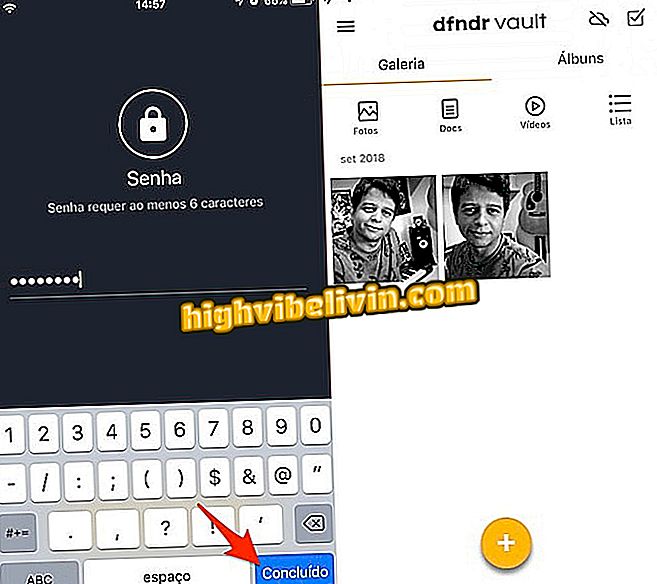
Acțiune pentru accesarea fotografiilor blocate pe iPhone utilizând aplicația DFNDR VAULT
Utilizați indiciul ori de câte ori doriți să păstrați fotografiile private stocate pe iPhone în siguranță.
Ce poate fi spionat de altcineva prin intermediul unei aplicații mobile sau al unui computer? Utilizatorii răspund în forum

iOS 11: Cum să editați și să salvați o imprimare iPhone








